word怎么加水印logo word页面添加文字水印的设置方法
更新日期:2024-03-20 06:53:18
来源:转载
手机扫码继续观看

昨天我一个朋友在做word文档,不想让自己的word文档被别人盗用了,问我有没有什么办法,最好的办法就是给自己的word加上水印logo,她不知道word怎么加水印logo,小编在给她制作word文档,顺便给大家也分享下word页面添加文字水印的设置方法,快来了解下吧。

工具/原料
系统版本:windows10系统
品牌型号:联想小新Pro16 2022款
word怎么加水印logo
1、点击插入,插入水印;
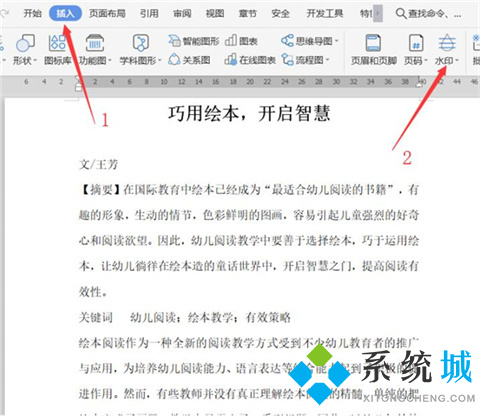
2、第1种水印设置是勾选图片水印选择图片,插入一张自己需要的图片,然后调整格式,点击确定即可;
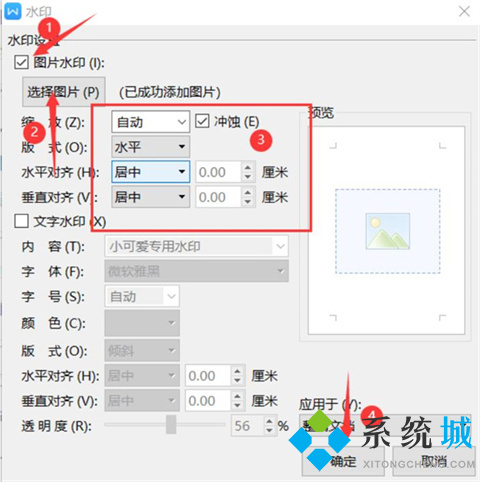
3、这样就一个图片水印就设置完成啦;
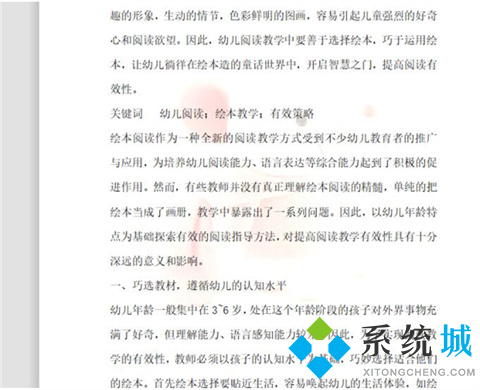
4、第2种方法是设置文字水印,输入想要设置的内容,然后再调整格式,点击确定即可;
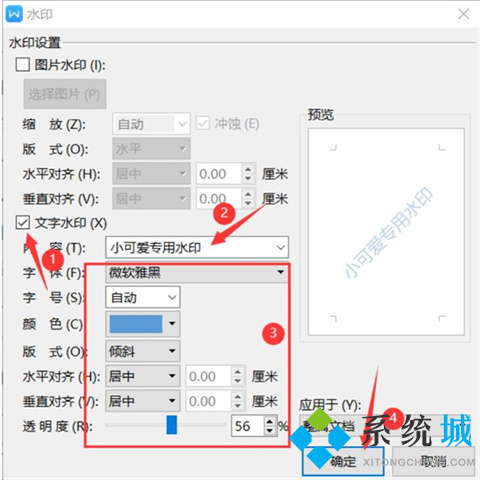
5、这样一个文字水印就自定义完成了。
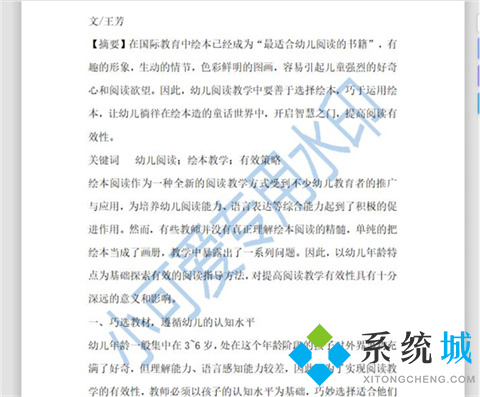
总结:
1、点击插入,插入水印;
2、第1种水印设置是勾选图片水印选择图片,插入一张自己需要的图片,然后调整格式,点击确定即可;
3、这样就一个图片水印就设置完成啦;
4、第2种方法是设置文字水印,输入想要设置的内容,然后再调整格式,点击确定即可;
5、这样一个文字水印就自定义完成了。
以上的全部内容就是系统给大家提供的word怎么加水印logo的具体操作方法介绍啦~希望对大家有帮助,还有更多相关内容敬请关注本站,系统感谢您的阅读!
该文章是否有帮助到您?
常见问题
- monterey12.1正式版无法检测更新详情0次
- zui13更新计划详细介绍0次
- 优麒麟u盘安装详细教程0次
- 优麒麟和银河麒麟区别详细介绍0次
- monterey屏幕镜像使用教程0次
- monterey关闭sip教程0次
- 优麒麟操作系统详细评测0次
- monterey支持多设备互动吗详情0次
- 优麒麟中文设置教程0次
- monterey和bigsur区别详细介绍0次
系统下载排行
周
月
其他人正在下载
更多
安卓下载
更多
手机上观看
![]() 扫码手机上观看
扫码手机上观看
下一个:
U盘重装视频












